Panduan cara install SSL Let’s Encrypt di Sentora panel. Pada tutorial ini memakai Linux CentOS, untuk Ubuntu/Debian silahkan ganti perintah yum dengan apt-get. Buka jalur SSH ke server dan ikuti langkah-langkah berikut:
Install mod_ssl dan openssl
yum install open-ssl openssl -y
Install git
yum install git -y
Install Let’s Encrypt
git clone https://github.com/letsencrypt/letsencrypt
cd letsencrypt
./letsencrypt-auto --helpStop Apache
service httpd stop
untuk Ubuntu/Debian
service apache2 stop
Install SSL Let’s Encrypt untuk domain
Domain wajib sudah dihubungkan ke server. Jika sudah, jalankan perintah ini, ganti email dan nama domainnya ya!
./letsencrypt-auto certonly --standalone --agree-tos -m admin@idnetter.com -d blog.idnetter.com -n
Start Apache
service httpd start
untuk Ubuntu/Debian
service apache2 start
Edit virtual host
- Klik sajian Module Admin
- Pilih Apache Config
- Scroll ke bawah pada bab : Override a Virtual Host Setting
- Pilih domain yg sudah diinstall SSL tadi
- Port Override:
443 - Centang Forward Port 80 to Overriden Port
- Pada Custom Entry masukkan instruksi berikut (ganti nama domainya!)
SSLEngine on
SSLProtocol ALL -SSLv2 -SSLv3
SSLHonorCipherOrder On
SSLCipherSuite ECDH+AESGCM:DH+AESGCM:ECDH+AES256:DH+AES256:ECDH+AES128:DH+AES:ECDH+3DES:DH+3DES:RSA+AESGCM:RSA+AES:RSA+3DES:!aNULL:!MD5:!DSS
SSLCertificateFile /etc/letsencrypt/live/blog.idnetter.com/cert.pem
SSLCertificateKeyFile /etc/letsencrypt/live/blog.idnetter.com/privkey.pem
SSLCertificateChainFile /etc/letsencrypt/live/blog.idnetter.com/chain.pem
# Versi Apache wajib >= 2.4
SSLCompression off
Ini screenshotnya, semoga tidak bingung
Klik Save VHost
Sumber https://idnetter.com
Mari berteman dengan saya
Follow my Instagram _yudha58Related Posts :
 Cara Mengaktifkan Ssl Domain Di VestacpSetelah berhasil menambah domain di VestaCP, selanjutnya mengaktifkan akta SSL untuk domain biar website dapat diakses melalui protokol HTTP… Read More...
Cara Mengaktifkan Ssl Domain Di VestacpSetelah berhasil menambah domain di VestaCP, selanjutnya mengaktifkan akta SSL untuk domain biar website dapat diakses melalui protokol HTTP… Read More... Cara Install MemcachedPanduan cara install memcached di Linux CentOS, Ubuntu dan Debian. Memcached fungsinya sama dengan Redis, yaitu untuk mengurangi beban load … Read More...
Cara Install MemcachedPanduan cara install memcached di Linux CentOS, Ubuntu dan Debian. Memcached fungsinya sama dengan Redis, yaitu untuk mengurangi beban load … Read More... Cara Cek Mysqli Aktif Atau TidakCara cek module PHP MySQLi sudah terinstall di sistem atau belum, lalu cek apakah aktif atau tidak di konfigurasi (.ini) PHP.Cek module MySQ… Read More...
Cara Cek Mysqli Aktif Atau TidakCara cek module PHP MySQLi sudah terinstall di sistem atau belum, lalu cek apakah aktif atau tidak di konfigurasi (.ini) PHP.Cek module MySQ… Read More... Cara Menghapus Konten MemcachedBerikut ini tutorial cara menghapus konten (cache) memcached. Cara ini biasanya ditempuh apabila driver memcached (script) tidak dapat mengh… Read More...
Cara Menghapus Konten MemcachedBerikut ini tutorial cara menghapus konten (cache) memcached. Cara ini biasanya ditempuh apabila driver memcached (script) tidak dapat mengh… Read More... Cara Menambahkan Domain Di VestacpPanduan cara menambahkan domain di VestaCP (Vesta Control Panel). Yang perlu dilakukan pertama adalah, menghubungkan domain ke VPS. Berikutn… Read More...
Cara Menambahkan Domain Di VestacpPanduan cara menambahkan domain di VestaCP (Vesta Control Panel). Yang perlu dilakukan pertama adalah, menghubungkan domain ke VPS. Berikutn… Read More...
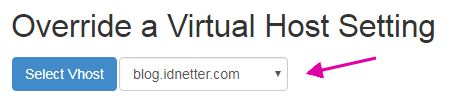
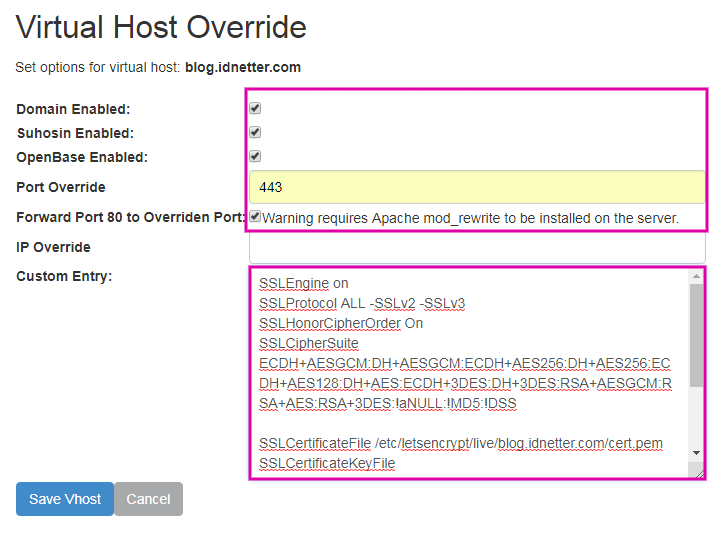
0 Response to "Cara Install Ssl Let’S Encrypt Di Sentora"
Posting Komentar